Comment planifier l’envoi d’un email sur Outlook
Découvrez comment programmer un email sur Outlook en version de bureau et sur Outlook en version web.

Programmer un email sur Outlook (bureau, ancienne version)
Récemment, la version bureau d’Outlook a fait peau neuve, avec une interface désormais plus proche de celle de la version web. Si vous disposez encore de l’ancien Outlook, la planification d’un message s’effectue de la manière suivante :
- Ouvrez Outlook sur votre bureau et cliquez sur Nouveau courrier,
- Rédigez votre message, ajoutez un destinataire et un objet de mail,
- Une fois votre message composé, vous pouvez cliquer sur la petite flèche se situant dans la section Indicateurs (voir image ci-dessous),
Pour programmer votre message, cliquez sur la flèche de la section Indicateurs. © Capture BDM. - Vous pouvez cocher la case Ne pas envoyer avant et sélectionner une date et une heure d’envoi, puis vous cliquez sur Fermer,
Choisissez votre jour et heure d’envoi. © Capture BDM. - Si votre message est prêt, vous pouvez ensuite cliquer sur Envoyer,
- Vous retrouvez votre message en attente dans la Boîte d’envoi. Ce dernier disparaîtra de la boîte d’envoi une fois le message remis à votre destinataire.
À savoir : vous pouvez à tout moment modifier le jour et la date d’envoi en cliquant simplement sur le mail programmé, se trouvant dans votre Boîte d’envoi. Vous pouvez également modifier le contenu du mail.
Si vous avez adopté la nouvelle version d’Outlook sur bureau, la démarche sera la même que sur le web (voir ci-dessous).
Programmer un email sur Outlook en version web
Sur la version web, la programmation d’un email est plus instinctive. Voici comment faire :
- Ouvrez un navigateur et identifiez-vous sur Outlook Office,
- Cliquez sur Nouveau courrier et rédigez votre message,
- Une fois votre message finalisé, cliquez sur la flèche, à droite du bouton Envoyer (voir image ci-dessous),
- Définissez le jour et l’heure d’envoi, puis cliquez sur Envoyer.
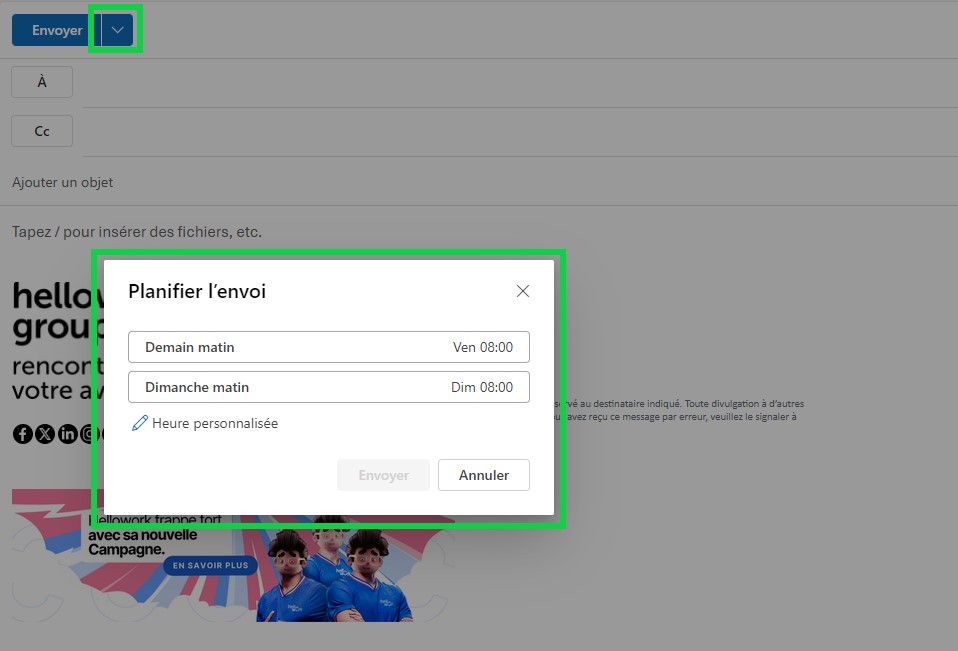
Une fois votre message programmé, vous pouvez le retrouver dans votre dossier Brouillons, où vous aurez la possibilité de modifier sa planification ainsi que le contenu à tout moment.
Découvrez 10 astuces pour utiliser Outlook sur votre navigateur


Évaluez BDM
Simple ou compliqué, ennuyeux ou captivant... nous avons besoin de vous pour améliorer notre site. Quelques minutes suffisent !
Je donne mon avis

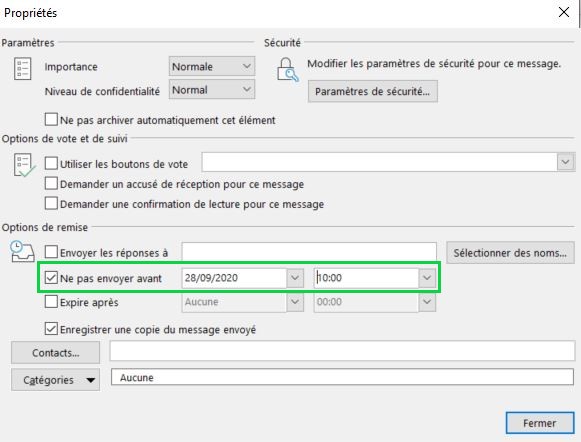

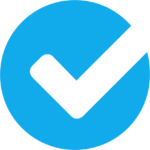
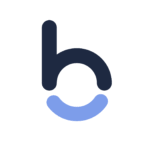






Bonjour, dans mon cas la date indiquée dans le mail correspond à la date de planification et non la date d’envoi prévu. Si je prépare un email aujourd’hui pour envoi demain, la date indiquée dan le mail du destinataire est celle d’aujourd’hui. Y-a-t-il un paramètre à régler ? Merci
Cet article a été d’une grande aide, explications claires grâce aux captures d’écran notamment !
Merci pour votre aide Estelle !